Bingkai URL adalah alternatif untuk fitur Pengalihan URL cPanel. Ini memungkinkan Anda untuk mengambil dan menampilkan konten dari URL lain dalam bingkai ketika pengguna mengunjungi URL yang ditunjuk. Tidak seperti Pengalihan URL, bilah alamat browser akan terus menampilkan nama domain Anda. Untuk mengonfigurasi Bingkai URL di cPanel, Anda harus mengedit file HTML yang akan dikunjungi pengguna secara manual.
Cara mengkonfigurasi Frame URL di cPanel
1) Masuk ke Dasbor HostPapa Anda.
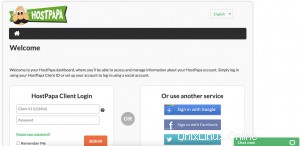
2) Klik cPanel Saya atau WordPress Saya .
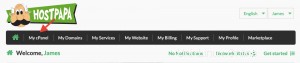
3) Pilih File > Pengelola File dari menu cPanel.
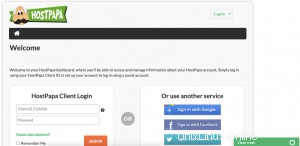
4) Klik kanan file indeks situs Anda (atau file halaman tempat Anda ingin menambahkan bingkai URL) dan pilih Edit dari menu konteks.
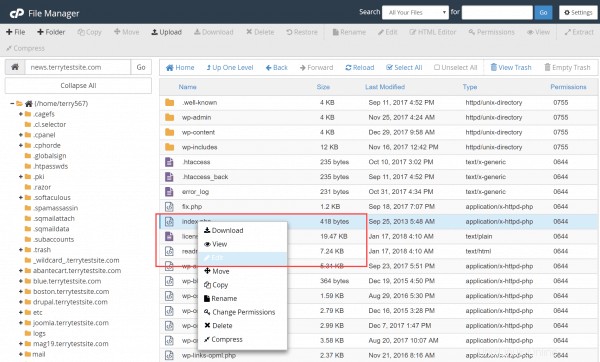
5) Masukkan kode berikut ke dalam halaman:
<html>
<head>
<title> Site Title </title>
</head>
<style>
body {
margin: 0;
padding: 0;
}
body, iframe {
width: 100%;
height: 100%;
}
iframe {
border: 0;
}
</style>
<body>
<iframe src="http://entertheURLhere.com"/>
</body>
</html> 6) Pastikan untuk mengubah entertheURLhere.com ke URL yang ingin Anda tampilkan dalam bingkai.
7) Simpan file dan uji URL di browser web Anda.